ее. Практическая работа 6 Тема организационые диаграмы в документе ms word
 Скачать 50.5 Kb. Скачать 50.5 Kb.
|
|
Практическая работа 6 Тема: ОРГАНИЗАЦИОНЫЕ ДИАГРАМЫ В ДОКУМЕНТЕ MS WORD Цель занятия. Изучение совместной работы приложений MS Word и MS Organization Chat. Задание 6.1. Создать текстовый документ с вставкой организационной диаграммы по образцу. Цвет поля – голубой; цвет оргдиаграммы – желтый. Стиль рамок подобрать самостоятельно. Образец задания Управление финансами фирмы В управлении финансовой деятельностью предприятия важную роль играют финансовые менеджеры. Это высококвалифицированные специалисты, обладающие знаниями в области финансов и бухгалтерского учета, кредита и денежного обращения, ценообразования, налогового законодательства и техники банковской и биржевой деятельностей. Финансовому менеджеру подчинены два функциональных менеджера – контролер и казначей. Четкого разграничения в работе контролера и казначея не существует, их должностные обязанности в разных компаниях различаются в зависимости от политики, проводимой ими, и персональных качеств. 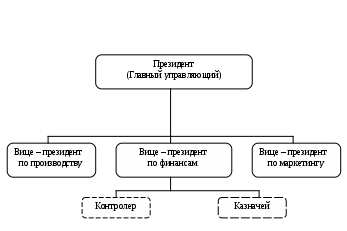 Порядок работы Запустите текстовый редактор Microsoft Word. Установите параметры абзаца: красная строка, интервал – 1,5 (Формат/Абзац) Введите текстовую часть документа. Запустите программу MS Organization Chart, выполнив команду Вставка/Объект/ MSOrganizationChart. В паявшемся окне редактирования в верхней ячейке выделите слово Имя и замените его на необходимое значение (Президент компании). Аналогично замените текст Должность Внимание! Текст в скобках в виде галочек <> в документе не показывается. Для добавления нового элемента нажмите мышкой на панели инструментов соответствующую кнопку и укажите мышкой на ячейку, к которой вы хотите добавить новую ячейку (рис.6.1). Для изменения вида ордиаграммы или ее части следует выполнить следующие действия; выделить мышкой область, в которой надо изменить стиль; выбрать в меню MS Organization Chart команду Стиль и нажать мышкой на необходимой группе (рис.6.2). По окончании создания и форматирования ордиаграммы выполните команды Файл/обновить документ, а затем Файл/Закрыть и вернуться в документ. Задание 6.2. Создать ордиаграмму по образцу Финансовые службы предприятия 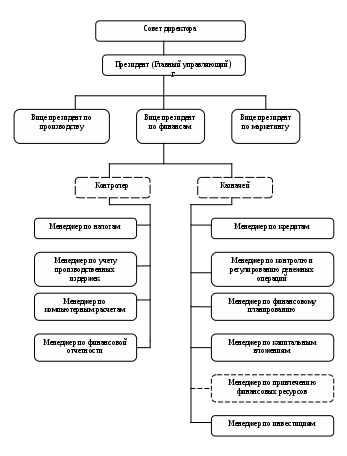 Дополнительное задание Задание 6.3. Создать ордиаграмму по образцу. Структурная схема вычислительного комплекса 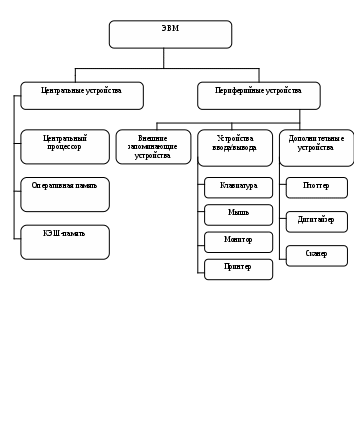 |
